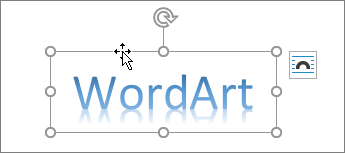Коли ви додаєте зображення, фігури або інші об'єкти до Word документів, вони автоматично складаються з окремих шарів під час їх додавання. Ви можете переміщати окремі фігури або інші об'єкти чи групи об'єктів у стосі.
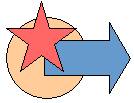
Переміщення зображення, фігури, текстового поля або об'єкта WordArt
-
Виділіть межу об'єкта WordArt, текстового поля або фігури, які потрібно перемістити.
Щоб перемістити кілька текстових полів або фігур, виберіть їх, утримуючи натиснутою клавішу Ctrl.
Примітка.: Перш ніж вибрати кілька об'єктів, параметр Прив'язування обтікання текстом для кожного об'єкта має бути іншим, ніж у тексті. На кожному об'єкті перейдіть до контекстного меню > обтікання текстом > квадрата, за контуром, через...
-
Коли курсор перетвориться на чотирибічну стрілку, виконайте одну або кілька з таких дій:
-
Перетягніть його до нового розташування.
-
Натисніть і утримуйте клавішу Ctrl, натискаючи клавішу зі стрілкою, щоб переміщатися невеликими кроками.
-
Утримуючи натиснутою клавішу Shift, перетягніть його, щоб перемістити об'єкт лише горизонтально або вертикально.
-
-
Крім того, можна вирізати та вставити об'єкт WordArt, фігуру або текстове поле. Клацніть об'єкт правою кнопкою миші та натисніть клавіші Ctrl+X. Натисніть клавіші Ctrl+V, щоб вставити його.
Переміщення текстового поля, об'єкта WordArt або фігури вперед або назад у стосі
-
Виберіть об'єкт WordArt, фігуру або текстове поле, щоб переміститися вгору або вниз у стосі.
-
Перейдіть до розділу Формат фігури або Засоби креслення Формат і виберіть один із таких параметрів:
-
Перемістити вперед , щоб перемістити об'єкт на один шар угору.
-
На передній план перемістіть об'єкт у верхню частину стосу.
-
Перемістити назад , щоб перемістити об'єкт на один шар униз.
-
Надіслати на задній хід , щоб перемістити об'єкт у нижню частину стосу.
-